So finden sie die am besten passende zeile in google sheets
Eine Linie mit der besten Anpassung ist eine Linie, die am besten zum Trend in einem bestimmten Datensatz „passt“.
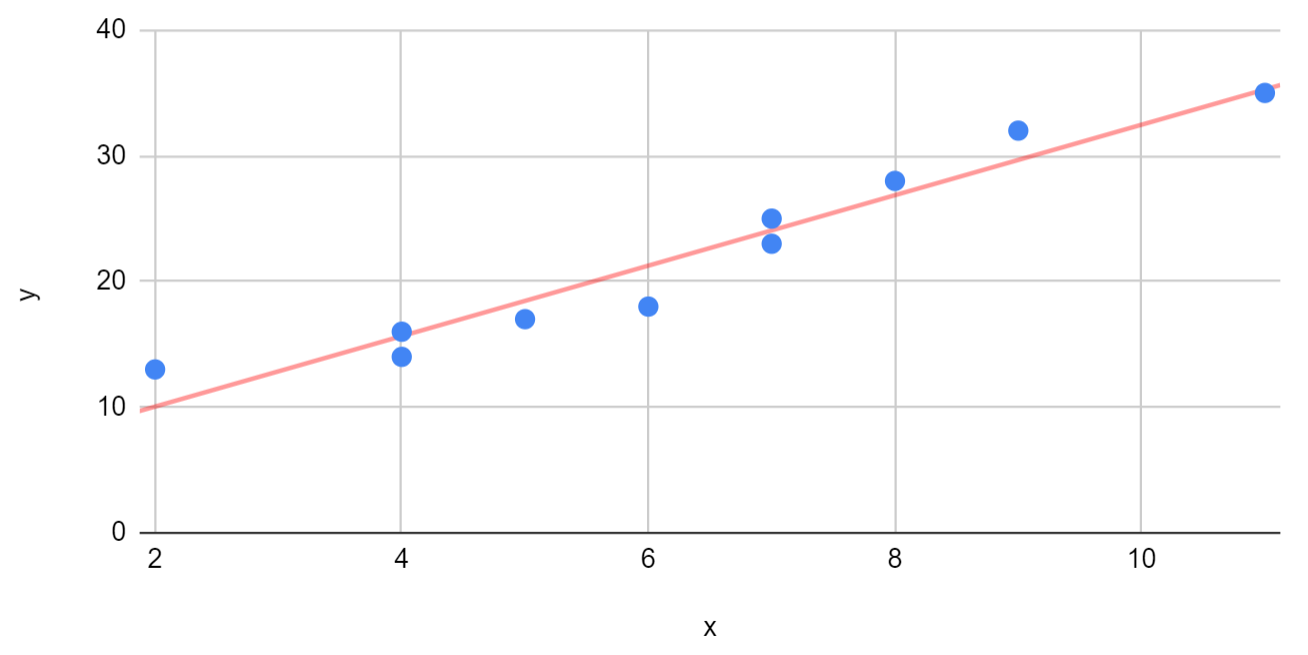
Dieses Tutorial bietet ein Schritt-für-Schritt-Beispiel zum Erstellen einer am besten passenden Zeile in Google Sheets.
Schritt 1: Erstellen Sie den Datensatz
Erstellen wir zunächst einen gefälschten Datensatz, mit dem wir arbeiten können:
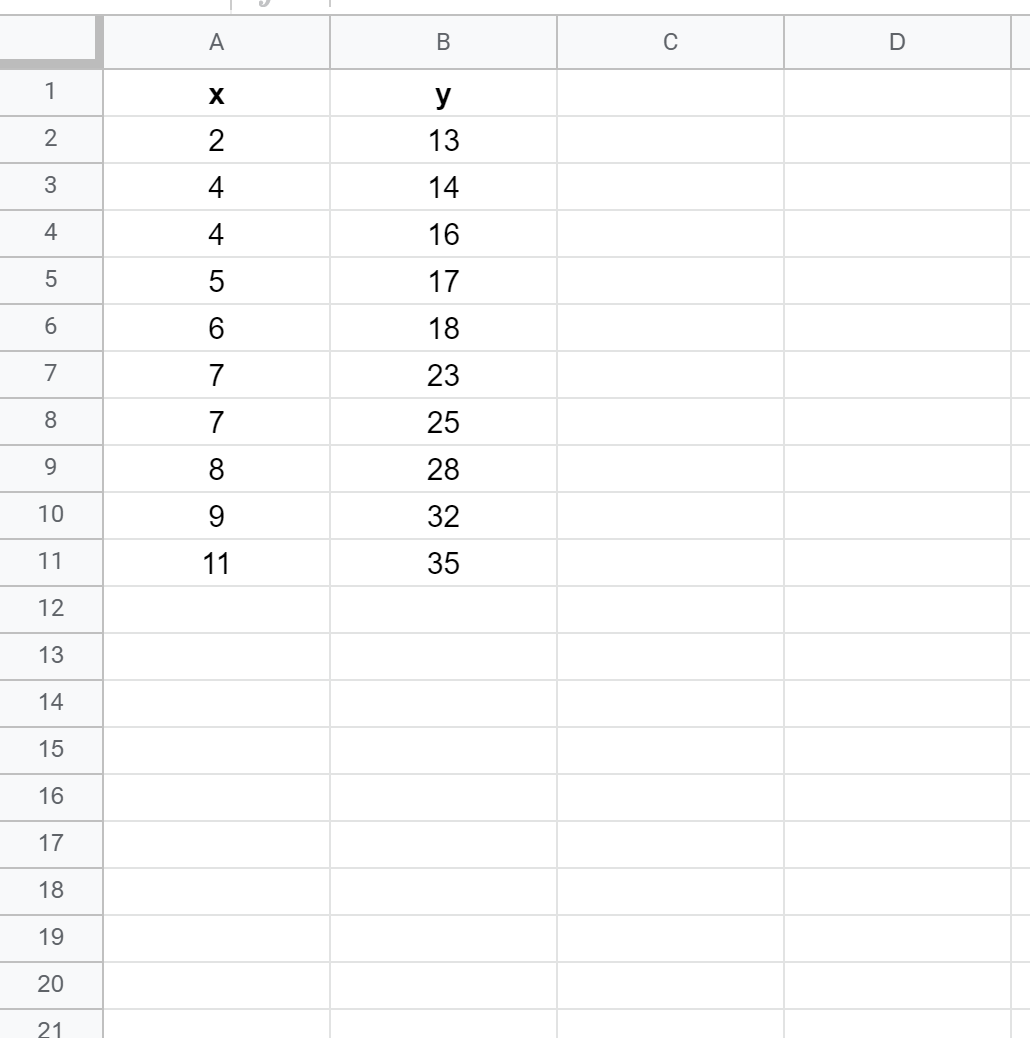
Schritt 2: Erstellen Sie ein Streudiagramm
Als Nächstes erstellen wir ein Streudiagramm zur Visualisierung der Daten.
Markieren Sie zunächst die Zellen A2:B11 wie folgt:
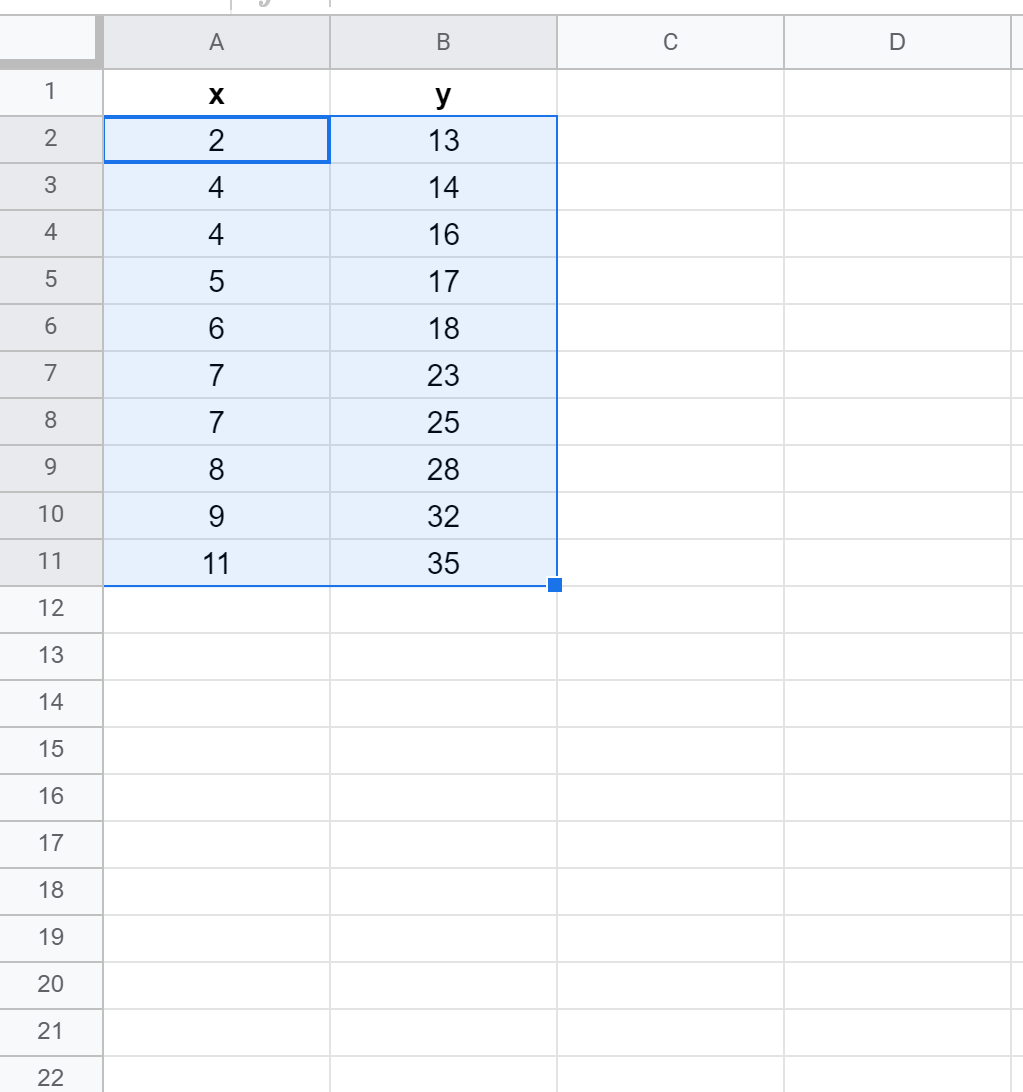
Klicken Sie anschließend auf die Registerkarte „Einfügen“ und dann im Dropdown-Menü auf „Diagramm“ :
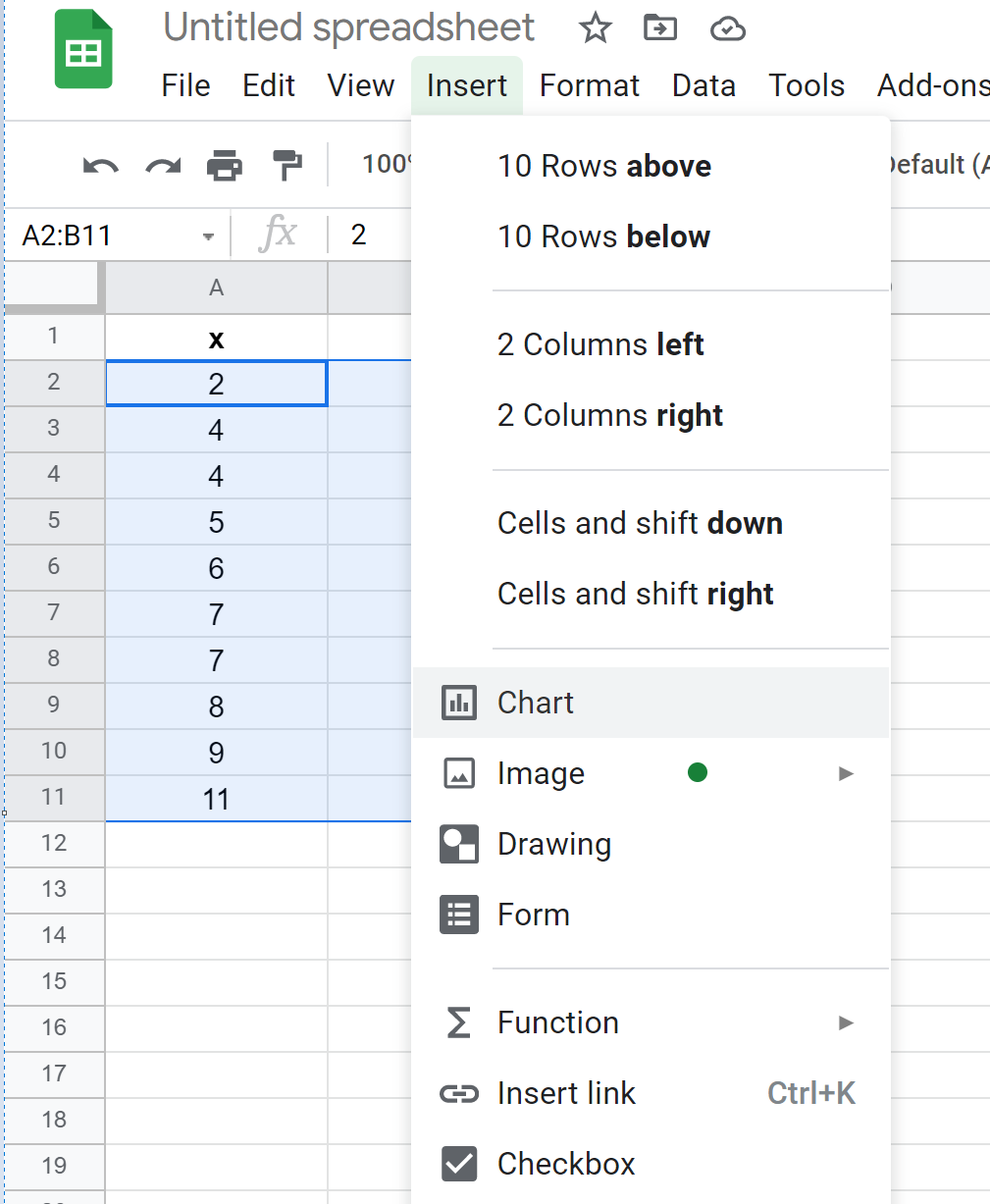
Google Sheets fügt automatisch ein Streudiagramm ein:
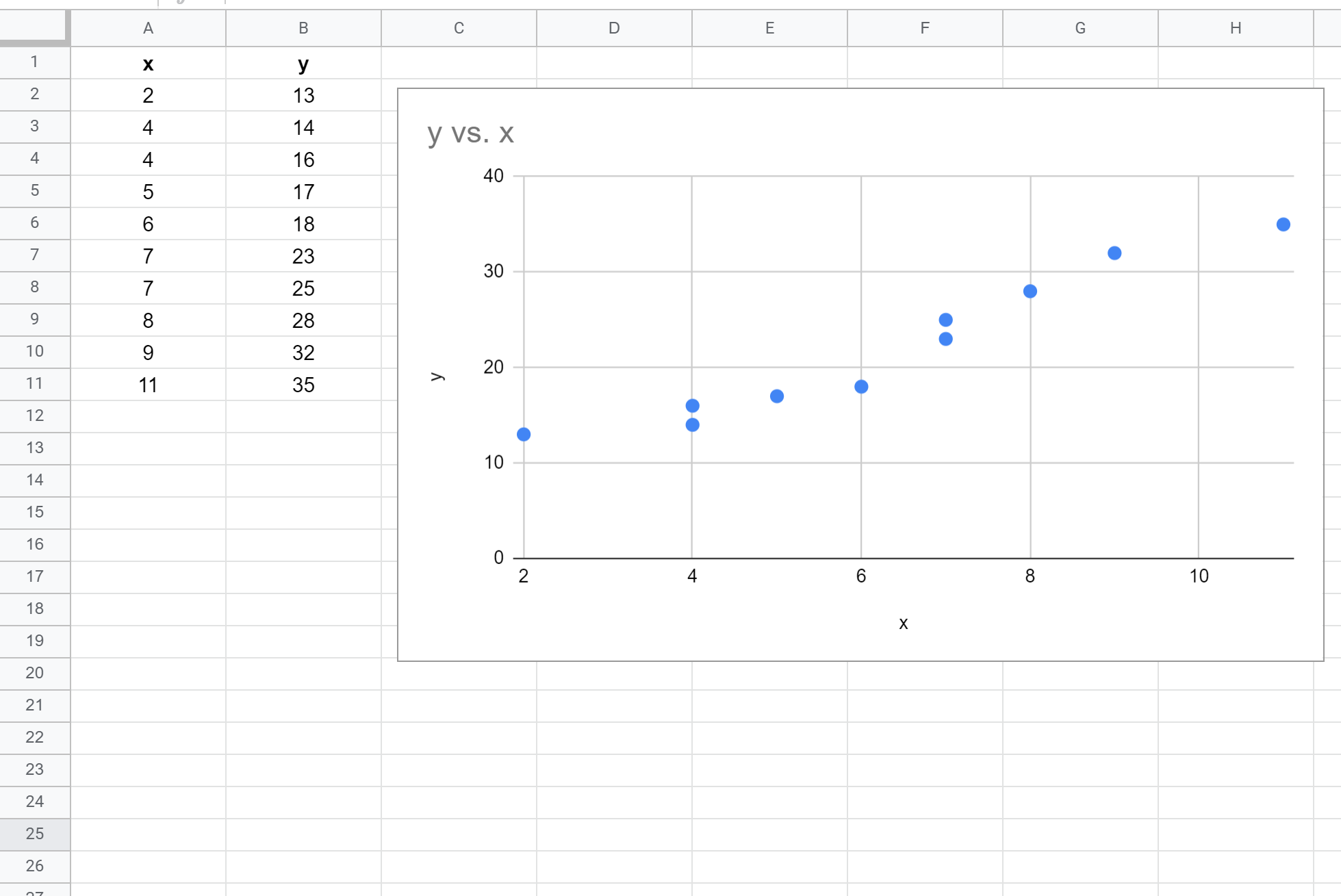
Schritt 3: Fügen Sie die am besten passende Linie hinzu
Doppelklicken Sie anschließend irgendwo auf das Streudiagramm, um das Diagrammeditorfenster auf der rechten Seite anzuzeigen:
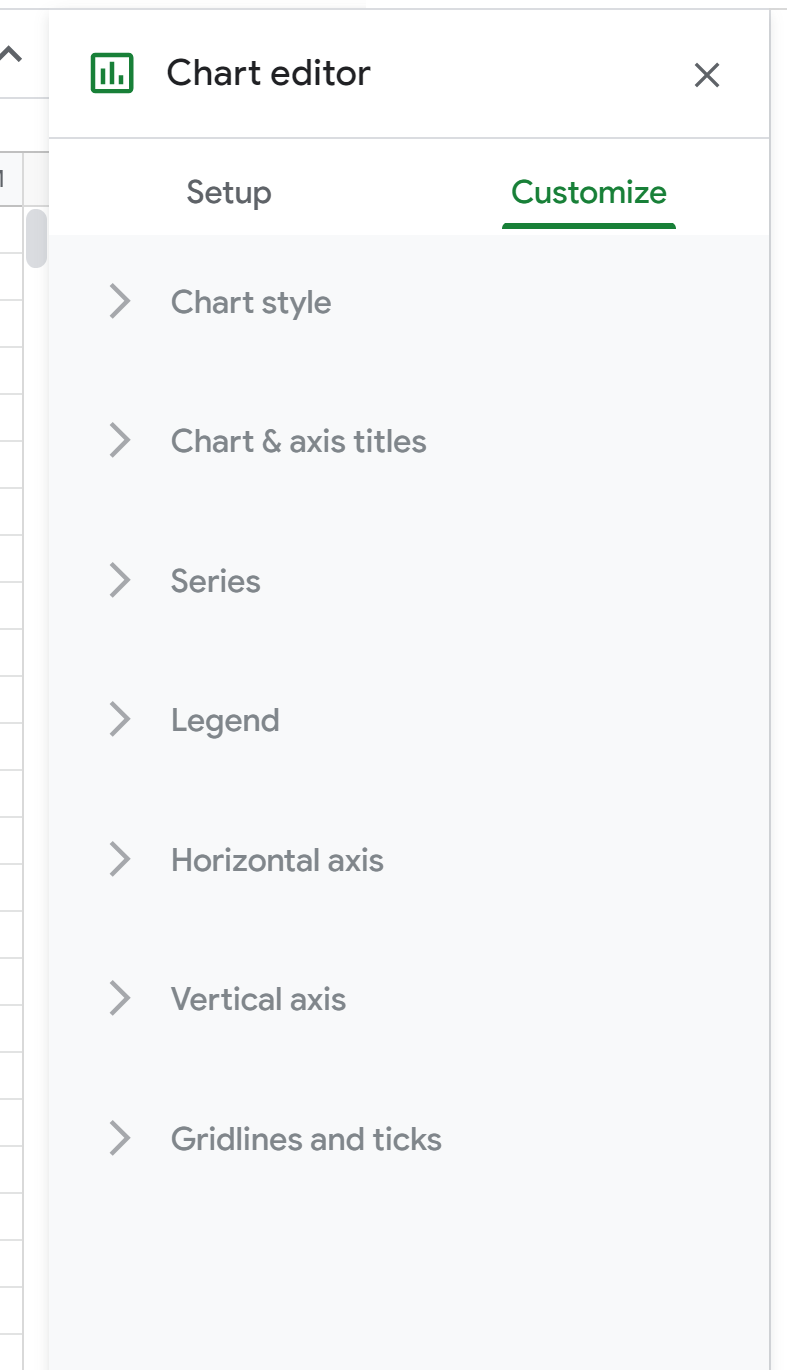
Klicken Sie anschließend aufSerie . Scrollen Sie als Nächstes nach unten, aktivieren Sie das Kontrollkästchen neben „Trendlinie“ und ändern Sie die Linienfarbe wie gewünscht. Wir werden Rot wählen. Wählen Sie für Beschriftung die Option Gleichung verwenden aus und aktivieren Sie dann das Kontrollkästchen neben R2 anzeigen .
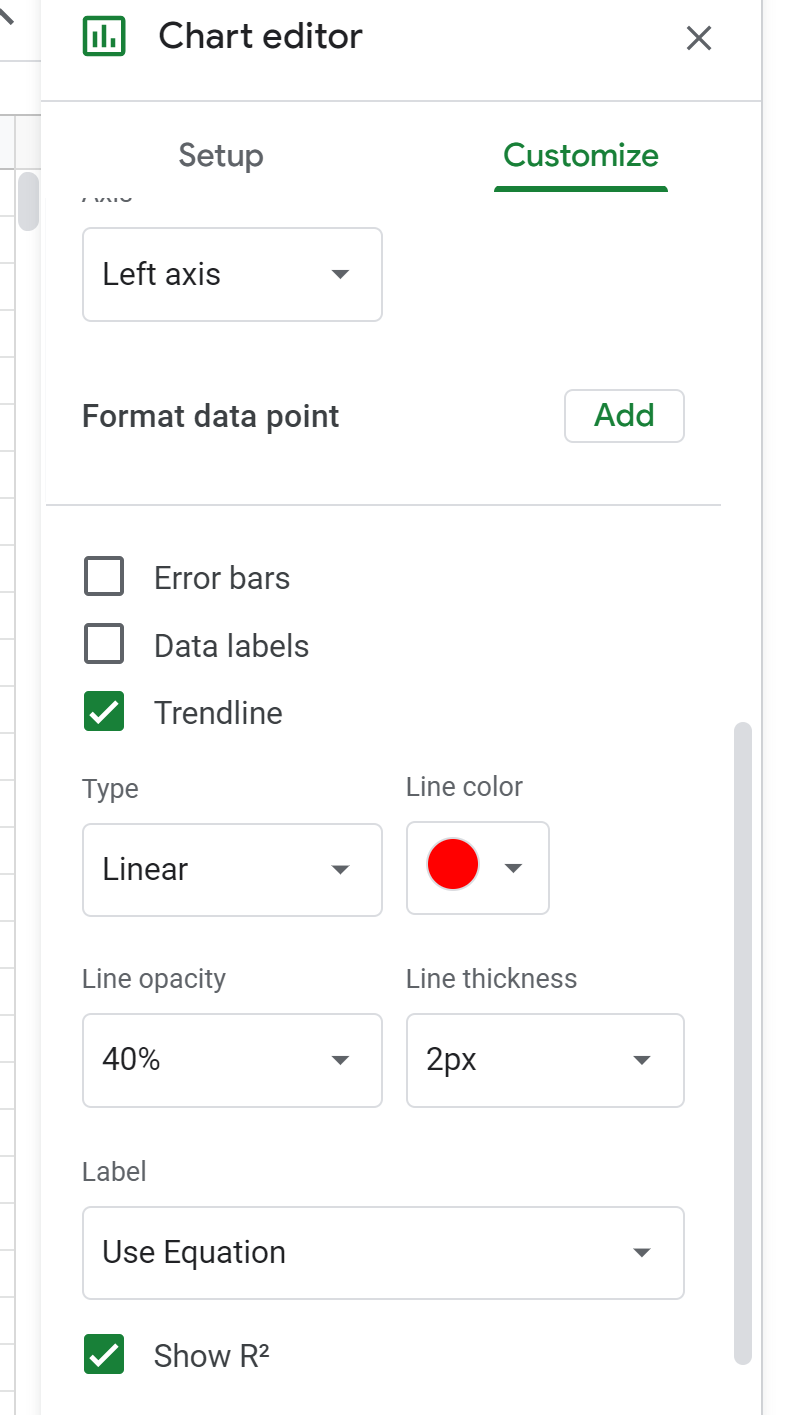
Die folgende Trendlinie wird automatisch zum Diagramm hinzugefügt:
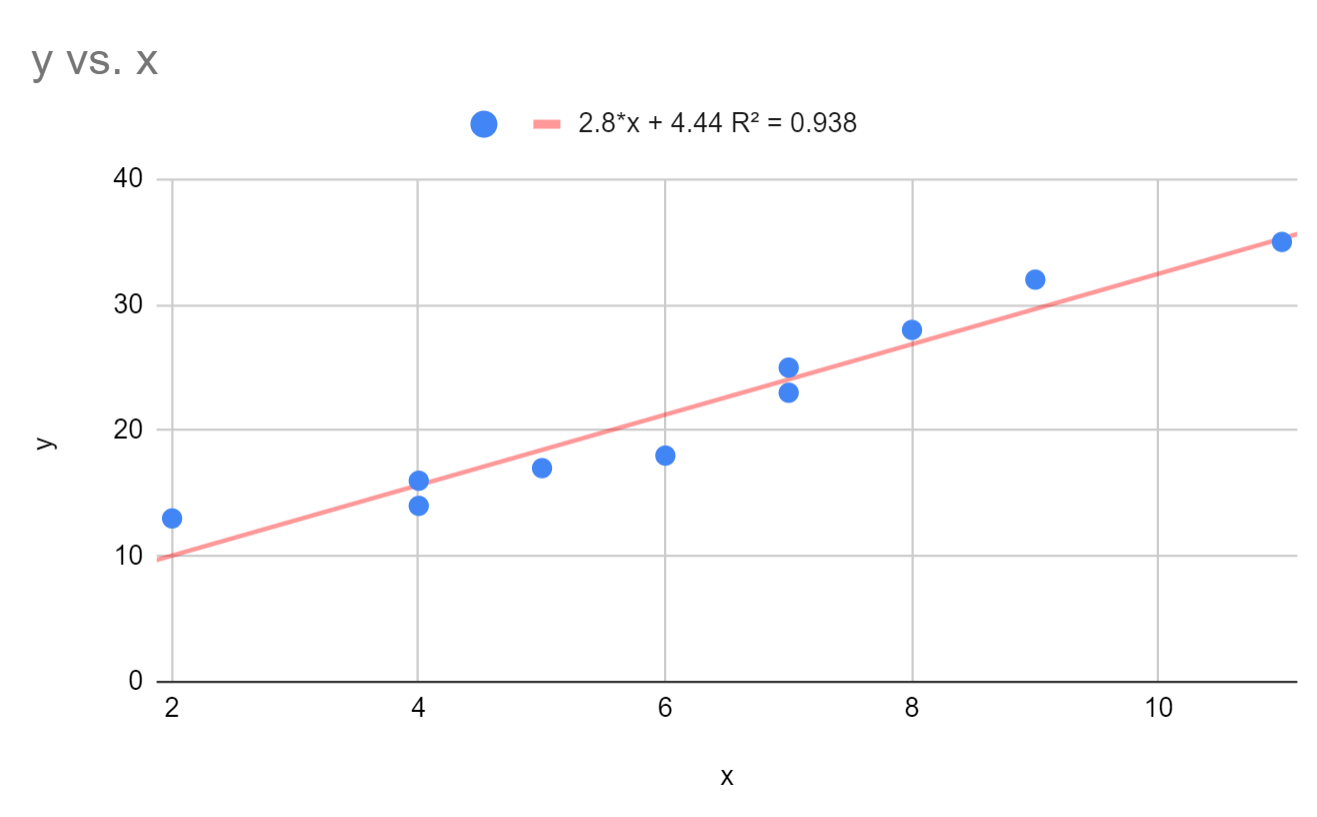
Wir können sehen, dass die Linie der besten Anpassung den Trend in den Daten recht gut zu erfassen scheint.
Oberhalb des Streudiagramms sehen wir, dass die Gleichung dieser Ausgleichsgeraden lautet:
y = 2,8*x + 4,44
Das R-Quadrat für diese Linie beträgt 0,938 . Dies weist darauf hin, dass 93,8 % der Variation der Antwortvariablen y durch die Prädiktorvariable x erklärt werden können.
Wir können auch die Geradengleichung verwenden, um den geschätzten Wert von y basierend auf dem Wert von x zu ermitteln. Wenn beispielsweise x = 3, wird y auf 12,84 geschätzt:
y = 2,8*(3) + 4,44 = 12,84
Zusätzliche Ressourcen
So führen Sie eine lineare Regression in Google Sheets durch
So führen Sie eine Polynomregression in Google Sheets durch